Многие считают, что с помощью приложения Shazam можно распознавать музыку только с внешних источников звука. Однако вы можете шазамить музыку и со своего телефона. Для этого во время воспроизведения музыки микрофон вашего устройства должен быть активен. О том, как этого добиться, читайте ниже.

Как шазамить музыку со своего телефона
Если приложение Шазам у вас до сих пор не установлено, вы можете скачать его по одной из ссылок ниже:
- Версия Shazam для iOS
- Версия Shazam для Android
- Версия Shazam для Windows Phone
Шаг 1: Откройте приложение Shazam на своём устройстве. Оно должно работать в фоновом режиме ещё до того, как вы включите песню.
Шаг 2: Теперь откройте своё приложение с музыкой, выберите нужный трек и включите его. К примеру, мы использовали приложение BOOM.
Шаг 3: Переключитесь на приложение Shazam и нажмите большую кнопку в центре экрана. Спустя пару секунд на экране должен появиться результат.

Шаг 4: Если у вас есть аудиофайл с несколькими песнями сразу, вы можете нажимать кнопку распознавания Шазам каждый раз, когда начинает играть новая песня.
Шаг 5: Вы можете просмотреть информацию обо всех распознанных песнях прямо в приложении на вкладке Библиотека. Здесь же треки можно и купить в различных сервисах.

Советы
- Если приложение не может распознать песню, сделайте громкость побольше.
- Также можно использовать наушники. Включите песню и поднесите наушник к микрофону устройства. Этот способ особенно полезен, если вы находитесь в шумной обстановке.
Как шазамить музыку с Инстаграма
Услышали отличную песню в сторис кого-то из друзей в Инстаграме, но никак не можете её найти? Конечно, вы всегда можете спросить про трек у автора истории или поста, но зачем ждать ответа? Тем более, отвечать станут не все.
Вы можете шазамить музыку в Инстаграме. Ниже мы расскажем, как это делается.
Шаг 1: Для начала откройте приложение Shazam и зажмите большую кнопку в центре, чтобы включить функцию Автошазам.
Шаг 2: Откройте Инстаграм. Вы увидите красную панель вверху экрана. Это значит, что Шазам слушает аудио с устройства и вокруг вас. Откройте историю или пост с нужной вам песней.
Шаг 3: Когда Шазам распознает песню, вы получите уведомление с её названием. Позже все обнаруженные песни вы сможете просмотреть в самом приложении.

Кстати, метод с функцией Автошазам работает не только с инстаграмом, но и с другими приложениями. Однако учтите, что функция может быстрее расходовать зарядку и трафик мобильного интернета.
На этом всё. Теперь вы знаете, как шазамить музыку со своего телефона, инстаграма и других приложений. Надеемся, данная инструкция была вам полезной.
Instagram Shazam Приложения
Но что если у вас есть только одно устройство? Не беда. Нужно сделать правильные настройки! Настройки на iPhone и настройки на Андроиде отличаются и в то же время они похожи.

Сначала общая информация для телефонов и смартфонов на ios и на android. Самый простой способ — это иметь два телефона. На одном установить приложение Shazam и запустить, а на другом включить музыку и поднести одно устройство к другому. Но что если у вас есть только одно устройство? Не беда. Нужно сделать правильные настройки! Настройки на iPhone и настройки на Андроиде отличаются и в то же время они похожи. Начнем с устройств на Андроид.
Содержание [Показать]
- Как шазамить музыку с одного устройства на android
- Как шазамить музыку с одного устройства на ios / iPhone
Как шазамить музыку с одного устройства на android
- Устанавливаем приложение Shazam на Андроид
- Переходим на главный / основной экран телефона.
- Открываем шторку (свайп сверху вниз) Скан1 с красной стрелкой

- Нажимаем на карандашик Скрин1, где красный кружочек
- Разворачиваем шторку до конца Скрин2 и находим иконку Автошазам
- Пальцем перемещаем иконку Автошазам вверх Скрин3
- Оставляем иконку Автошазам в верхней части шторки Скрин4
- Далее включаем Автошазам нажатием на иконку. Иконка должна стать синей Скан5 и Скан6

- Теперь все, что вы слушали в течении дня, будет отображаться в библиотеке Shazam
Как шазамить музыку с одного устройства на ios / iPhone
Перейдем теперь к настройкам на ios (Айфон).
- Первое, что нужно сделать, это установить приложение Shazam Скрин1а. Далее выполняем такие действия:
- Переходим в настройки Айфона Скрин2а

- Находим «Пункт управления» Скрин3а, пролистываем вниз,
- Находим наш Shazam под заголовком «Распознавание музыки» Скрин4а и нажимаем на зеленый плюсик
- Далее нас перебрасывает на главный / основной экран, там мы опускаем шторку
и находим иконку Shazam. Она пока не активна. Скрин 5а.
- Нажимаем на нее (делаем активной) Скрин 6а
- Возможно у вас будет вид как на Скрин 7а
- Теперь находим музыку, которую нам нужно определить, это может быть музыка ранее загруженная на телефон или музыка из ТикТока, Ютуба и даже из поиска.
- И рядом со значком появится информация Скрин 8а
На видео ниже можно посмотреть все действия визуально
https://youtu.be/0TDVXt7ifJk
Как распознать музыку на телефоне, на котором она играет
Наверное, все знают Shazam. Этот супер-сервис для распознавания музыки помог миллионам пользователей определить понравившийся трек, который вдруг заиграл по радио или из стоящей на светофоре машины. Помню, как сам пытался безуспешно найти весёлую песенку из рекламы по трём словам из первого куплета, которые мне на силу удалось расслышать, а потом воспользовался Shazam и наконец успокоился. Такие истории наверняка есть у каждого из нас, а название сервиса уже давно стало именем нарицательным и образовало глагол «шазамить», который вполне прижился в русской речи. Но раньше Shazam не был идеальным сервисом. А теперь, кажется, стал.
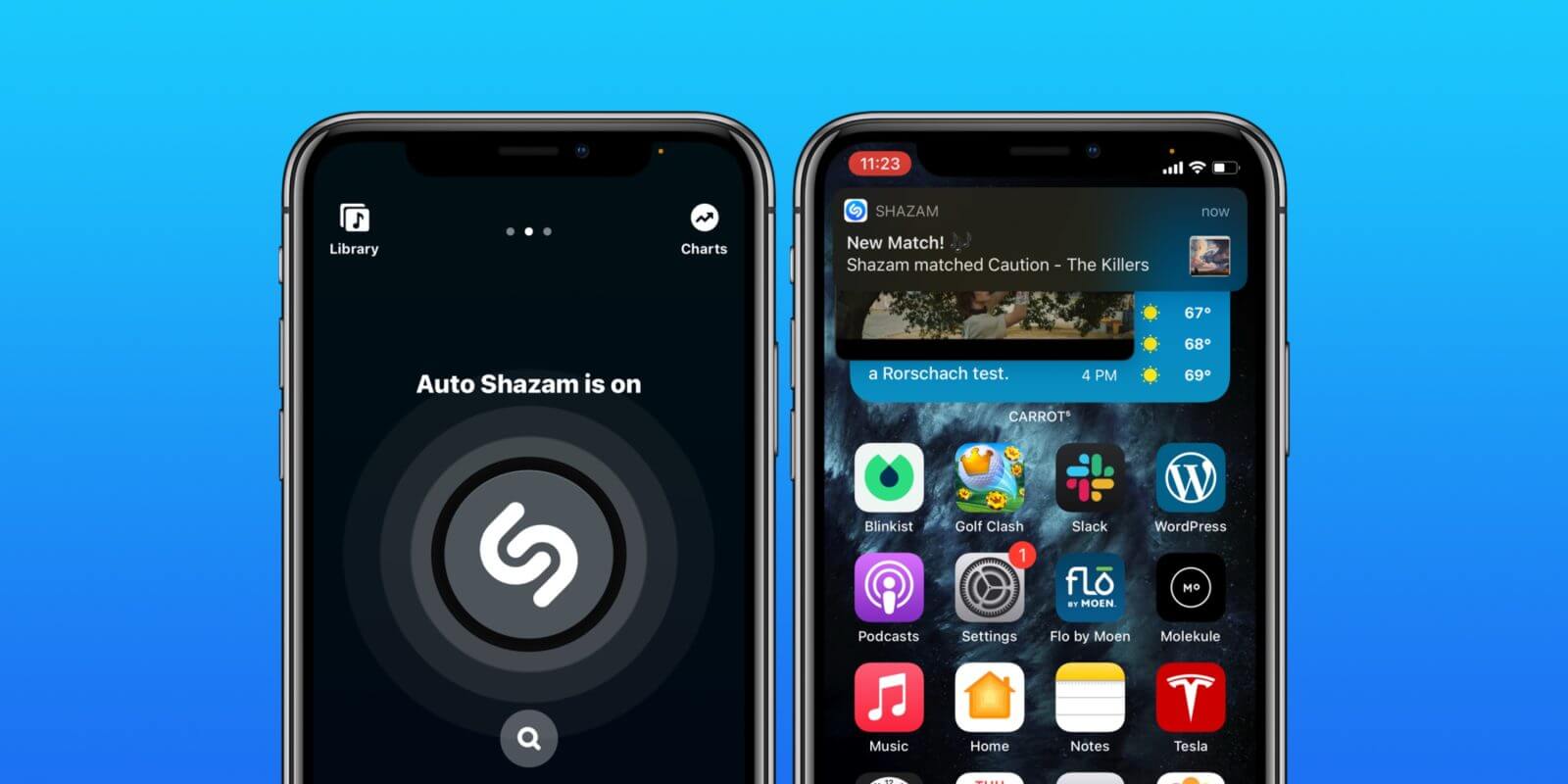
Shazam в iOS 14 стал намного удобнее
Что происходит? Все меняют иконки приложений в iOS 14, и вы тоже можете
Моей основной претензией к Shazam всегда была неспособность распознавать трек, звучащий на том же устройстве, на котором установлено приложение. То ли сервис просто не мог одновременно и воспроизводить музыку, и записывать её, то ли разработчики были уверены в том, что если уж пользователь запустил какой-то трек у себя на смартфоне или планшете, значит, он знает и исполнителя, и название композиции, а потому необходимости в распознавании в таком случае попросту нет. Но необходимость, как показывала практика, была, и Apple наконец прислушалась к просьбам пользователей.
Как включить автошазам
С выходом iOS 14 обновление получил и Shazam. В версии 13.25 он научился распознавать треки, звучащие на устройстве с приложением. Во многом эта стало возможно благодаря поддержке функции «картинка-в-картинке». Вот как это работает:
- Скачайте Shazam себе на iPhone и запустите его;
- Зажмите кнопку запуска и удерживайте её для включения режима автораспознавания;
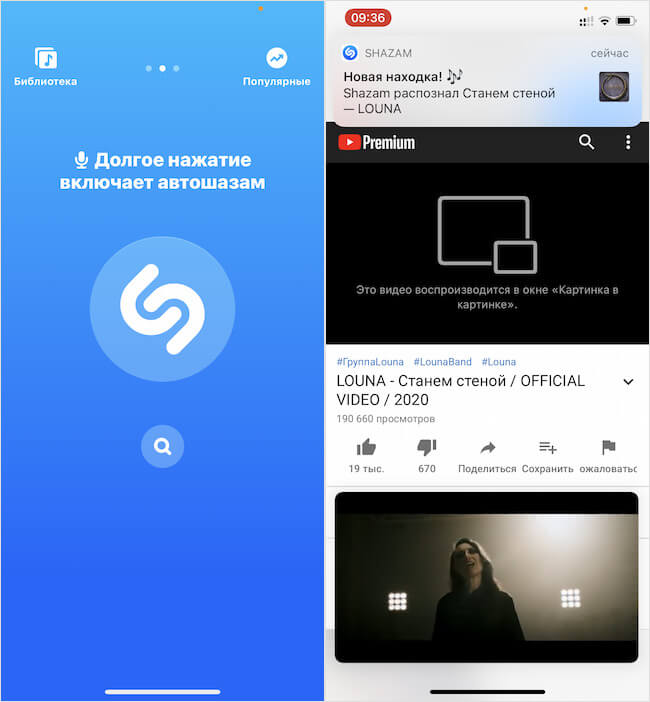
Автошазам позволяет распознавать треки в фоновом режиме
- Покиньте Shazam и запустите на устройстве трек или видео с треком, который хотите распознать (подойдёт любое приложение и даже диктофонная запись);
- Дождитесь окончания распознавания и найдите трек по предложенной сервисом ссылке на сторонних площадках.
Над кем смеётесь? Пользователи Android высмеяли ключевые нововведения iOS 14
Возможность шазамить треки прямо на устройстве – это очень классное нововведение, которого многим пользователям не хватало очень и очень давно. А тот факт, что Apple прислушалась к их мнению и реализовала соответствующий механизм, заслуживает уважения и самой искренней похвалы. Но, оказывается, автоматическое распознавание можно сделать ещё удобнее, включая его прикосновением к задней крышке вашего iPhone.
Как быстро запускать Шазам
- Запустите приложение «Быстрые команды» и найдите в поиске команду Shazam;
- Добавьте её к списку своих быстрых команд;
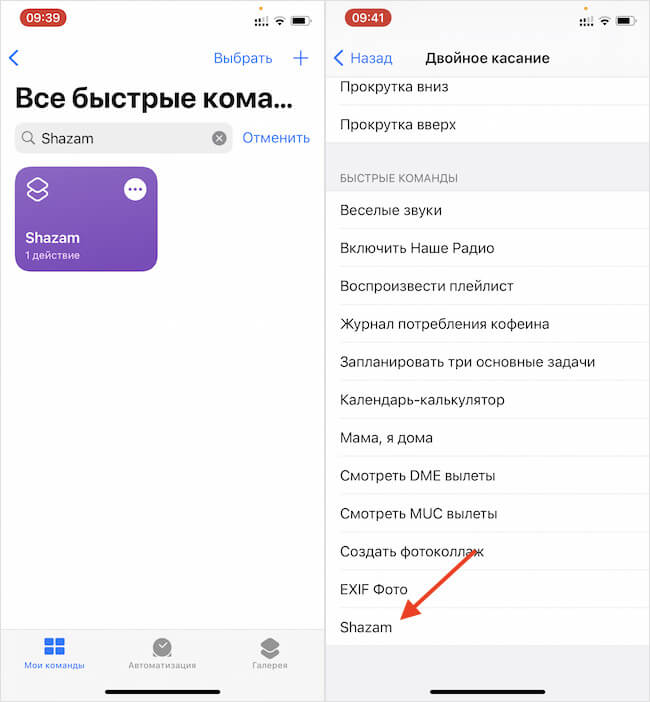
Быстрая команда Shazam реально ну очень быстрая
- Перейдите в «Настройки» — «Универсальный доступ» — «Касание»;
- Включите параметр «Коснуться сзади» и назначьте на этот жест быструю команду Shazam.
iOS 14 устанавливают быстрее iOS 12 и iOS 13. Откуда такой интерес и стоит ли обновляться?
С этого момента, когда вы будете слушать какую-то композицию или смотреть видеоролик, в котором заиграет интересующая вас песня, просто коснитесь дважды задней крышки вашего iPhone. В этот же момент начнётся распознавание трека. Правда, учитывайте, что пока управление прикосновениями к тыльной панели работает не самым лучшим образом, а также поддерживает не все модели iPhone. Поэтому, если вы всё-таки хотите протестировать это нововведение, рекомендую для начала проверить его работоспособность и оценить, подходит реализация именно вам или нет.
iOS 14Музыкальные приложения для iPhoneСоветы по работе с Apple
Музыка является частью жизни многих людей. Музыкальное сопровождение ловко становится фоном для тренировок, прогулок и громких вечеринок. Порой некоторые песни хочется слушать взахлеб несколько раз подряд. Но что делать, если ты не знаешь название трека?
Над этим долгое время ломали голову разработчики ПО. В середине «нулевых» появился сервис, распознающий музыку тактом. Пользователю нужно было настукивать ритм композиции, после чего софт определял ее название. Впрочем, подобная технология оказалась далеко не самой точной, и ее популярность сошла на «нет» с появлением Shazam.
Содержание
- Что такое Шазам
- Как работает Шазам на телефоне
- Как настроить Шазам и определить песню
- Как пользоваться автошазамом на Айфоне
- Как шазамить музыку со своего телефона
- Как шазамнуть песню с Инстаграма на Айфон
- Почему не работает Шазам на Айфоне
- Бонус: программы для распознавания музыки
Что такое Шазам
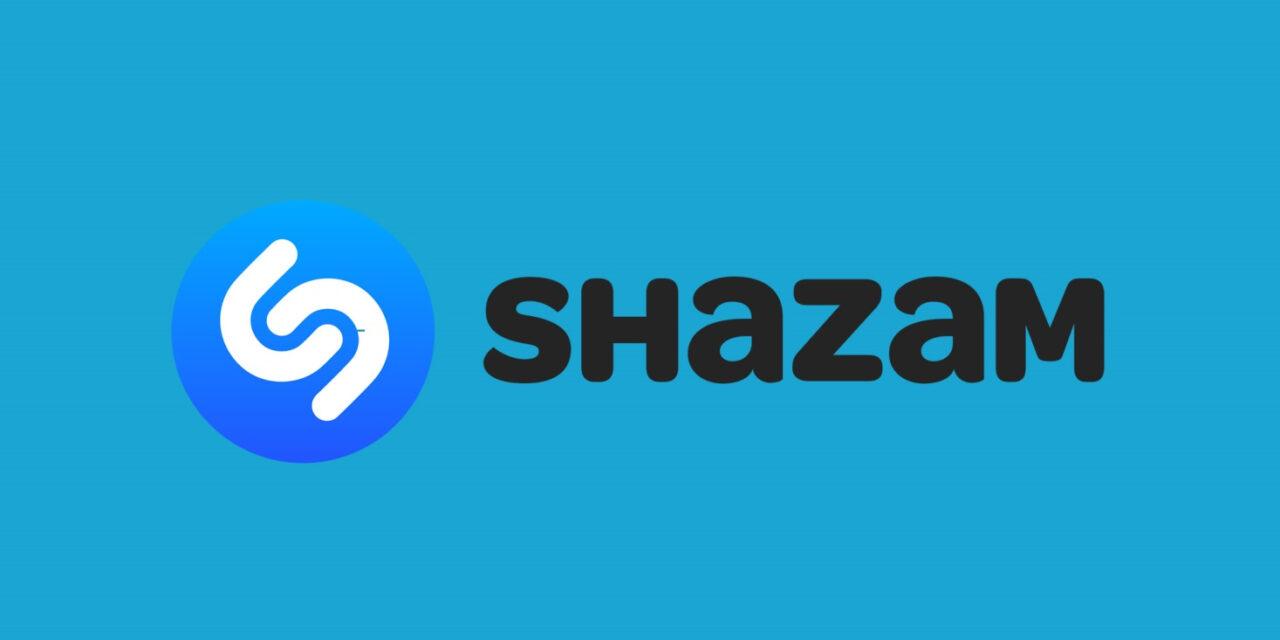
Шазам – это специальное приложение, идентифицирующее звуки. Программа позволяет определить трек, исходя из встроенной фонотеке. В процессе ПО накладывает один музыкальный файл на другой, после чего владелец смартфона получает высокоточный результат определения песни.
Shazam доступен на смартфонах под управлением операционных систем Android и iOS, а также на кроссплатформенных компьютерах и планшетах.
Как работает Шазам на телефоне
На самом деле, Shazam является многофункциональным приложением. Его основная функция – определение треков. Поэтому человек, подносящий смартфон к источнику звука, с высокой долей вероятности сможет определить играющую композицию. Впрочем, Шазам обладает и другими возможностями, которые постоянно обновляются.
К примеру, после определения трека программа предлагает пользователю воспроизвести короткий отрывок, чтобы удостовериться в правильном распознавании. Также Shazam способен распознать песню не только по аудио, но и по тексту или названию альбома конкретного исполнителя.
Также после удачного определения владелец смартфона сможет ознакомиться с исчерпывающей информацией о треке. А еще в Шазаме есть собственный чарт, который высчитывает популярность песен, исходя из частоты их распознавания.
Чтобы применить на практике полный функционал Шазама на телефоне, пользователю нужно загрузить приложение. Оно доступно как на Андроид, так и на iOS.
Программа абсолютно бесплатная, но имеет встроенную рекламу, которая практически не раздражает. В Shazam доступны встроенные покупки, связанные с оформлением подписки на различные стриминговые сервисы. От этого можно без проблем отказаться, чтобы пользоваться Шазамом исключительно для распознавания треков.
Как настроить Шазам и определить песню
Разобравшись с принципом работы программы, перейдем к ее практическому применению. Итак, для начала потребуется установиться прогу через магазин приложений. На скриншотах будет представлен алгоритм для Андроид, но и на Айфон он точно такой же.
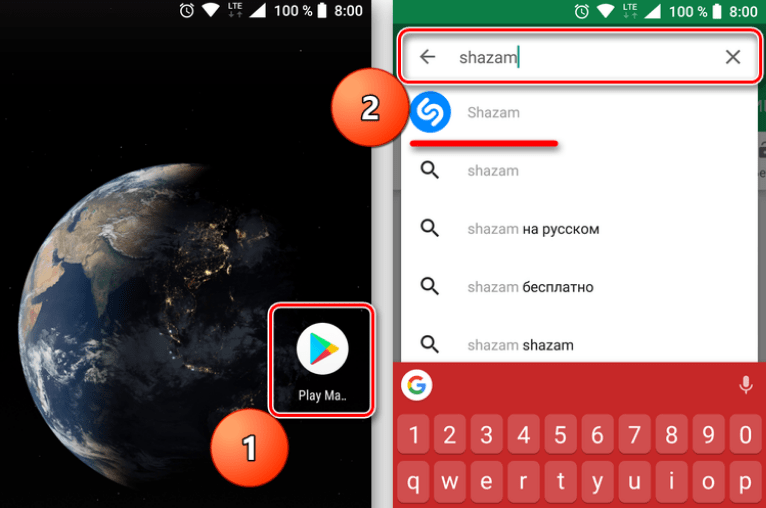
Следом нужно запустить приложение и авторизоваться в системе. В будущем это поможет сохранить все шазамы для дальнейшего использования. Если нет желания держать собственную фонотеку, этот этап можно пропустить.
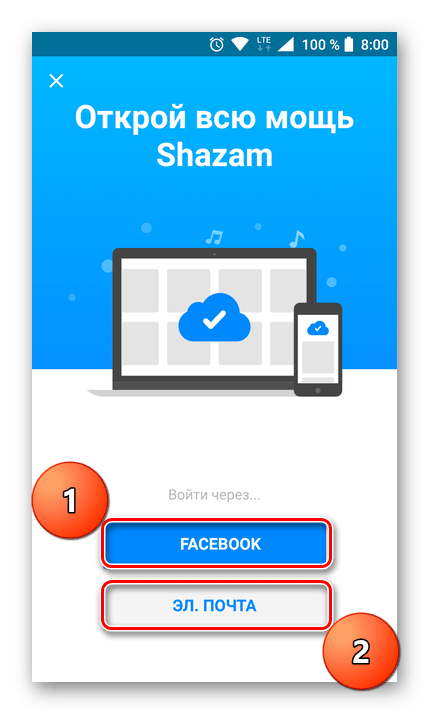
После авторизации будет практически все готово. Последний этап – разрешение Shazam на запись аудио. Без этого распознавание музыки не заработает.
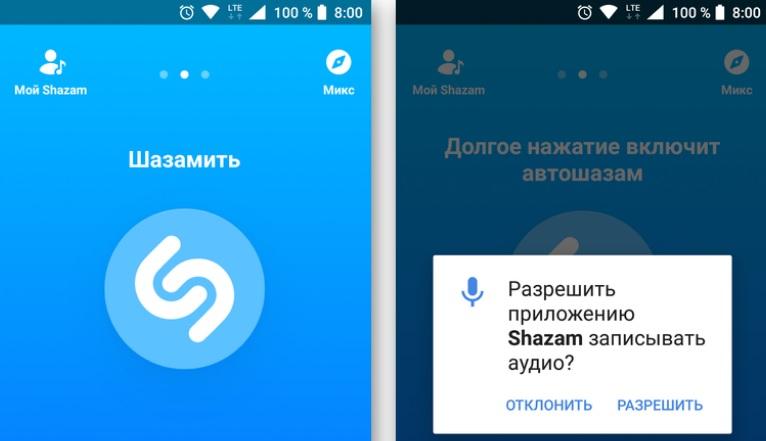
А вот теперь уже можно смело переходить к распознаванию музыкальной композиции. Для этого понадобится открыть Шазам, поднести телефон к источнику звука и нажать на центральную кнопку. После этого пользователь увидит характерное уведомление, свидетельствующие о прослушивании композиции.
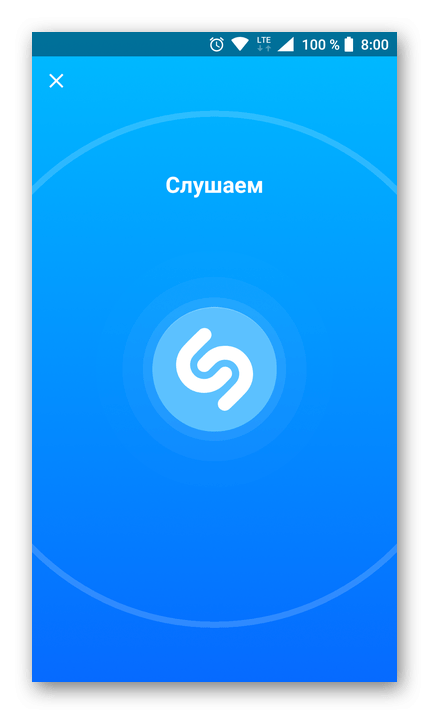
Как правило, на распознавание уходит несколько секунд. Так что практически сразу на экране высветится название трека, а также дополнительные опции для ознакомления с текстом или открытием песни через один из предложенных сервисов.
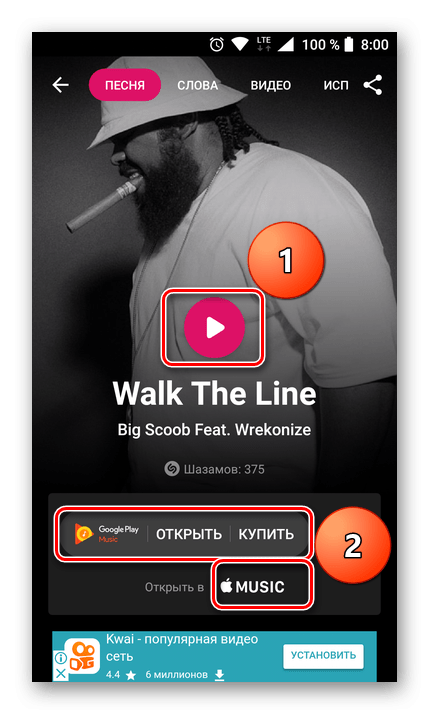
При условии, что была пройдена авторизация в Shazam, композиция сохранится в вашей фонотеке внутри приложения. Поэтому торопиться со скачиванием песни не стоит. Это можно сделать в любой момент, открыв собственную библиотеку.
При определении песен с высоким уровнем баса у Шазама могут возникнуть проблемы. Поэтому не рекомендуется подходить к источнику звука слишком близко.
Как пользоваться автошазамом на Айфоне
В числе дополнительных функций программы особое место занимает автошазам. Она позволяет распознавать песни без открытия приложения и нажатия соответствующей кнопки. Shazam автоматически определит трек и выдаст итоговый результат.
Чтобы активироваь функцию, нужно запустить приложение и перейти в настройки. Перед этим не забудьте пройти авторизацию В противном случае автошазам работать не будет.
Следующий этап – активация ползунка напротив одноименного пункта меню.
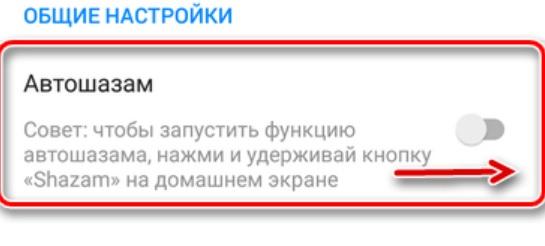
Теперь музыка будет автоматически определяться, как только до микрофона будут доноситься посторонние звуки. Но учитывайте тот факт, что работа приложения в фоне очень сильно влияет на заряд аккумулятора. Поэтому с автошазамом Айфон разрядится быстрее, чем без него.
Если в процессе активации функции возникли какие-либо проблемы, рекомендуется еще раз ознакомиться с инструкцией, которая представлена на видео.
Как шазамить музыку со своего телефона
Чаще всего люди пользуются Шазамом, когда находятся в помещениях или на улице, где звучит музыка. Также это может быть телевизор, компактная блютуз-колонка или салон автомобиля. Но что делать, если трек воспроизводится на телефоне? Например, во время просмотра видео на YouTube.
Для этого понадобится активировать еще одну функцию Shazam. Она получила название «Всплывающий Шазам». Ее включение приводит к тому, что значок Shazam появляется на экране смартфона вне зависимости от того, какое приложение используется в данный момент.
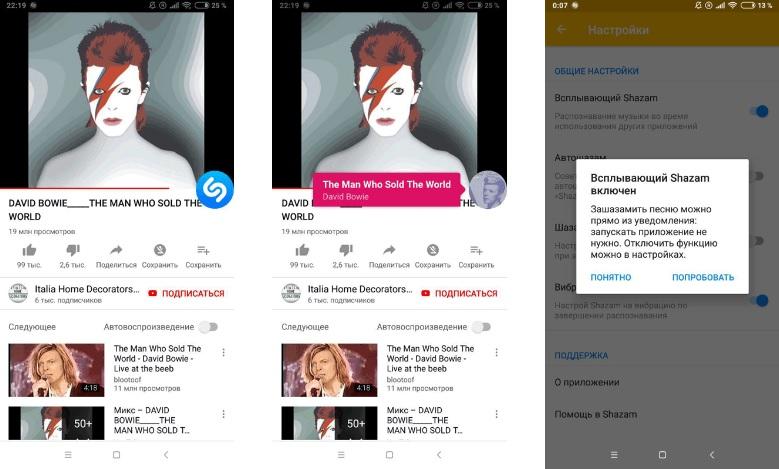
Сначала нужно открыть Шазам, перейти в настройки приложения и активировать нужную нам функцию. Теперь можно открыть любую другую программу и для определения трека тапнуть по кружку. Практически сразу на месте символа Shazam появится фотография исполнителя вместе с названием песни.
Как шазамнуть песню с Инстаграма на Айфон
В последнее время все больше интересных музыкальных композиций появляется на просторах Instagram. Пользователи выкладывают свои видео, поверх которых ставят цепляющие песни. К сожалению, название треков указывается далеко не всегда. Но Шазам запросто решит эту проблему.
Чтобы шазамнуть песню в Инстаграме, понадобится:
- Включить в настройках Shazam функцию автошазама.
- Убедитесь, что в верхней части экрана при открытии Instagram появилась панель красного цвета.
- Откройте сторис или видео, а затем дайте Шазаму несколько секунд на прослушивание композиции.
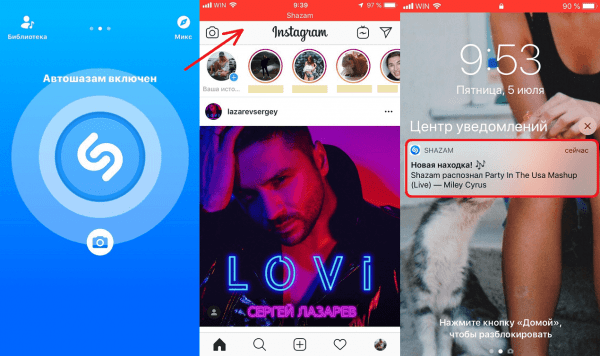
- Ознакомьтесь с полученным результатом в центре уведомлений.
После успешного распознавания песни можно сразу отключить автошазам, чтобы опция не влияла на работу аккумулятора. Также вы можете оставить ее активной для дальнейшего определения музыкальных композиций.
Shazam способен определить не все песни из Инстаграма. Он отталкивается от собственной фонотеки, в которой может не найтись нужного трека.
Почему не работает Шазам на Айфоне
Случаются ситуации, когда столь полезное приложение не работает или функционирует в ограниченном объеме. В связи с этим владельцам Айфонов не удается определить играющую песню. Чтобы исправить ошибку, предлагаем ознакомиться с советами нашего эксперта.

Герман
Эксперт в области цифровых технологий и деятельности мобильных операторов. Занимаюсь постоянным мониторингом изменений отрасли в России и за рубежом.
Задать вопрос
Почему Шазам не распознает музыку?

Первой причиной может быть засорение микрофона. Если в него попала пыль, ни Шазам, ни ваш телефонный собеседник не сможет услышать доносящиеся вокруг звуки. Поэтому первым делом рекомендуется прочистить микрофон.
Что делать, если микрофон чистый?

Скорее всего, у вас отсутствует подключение к интернету. Без доступа к сети Shazam не сможет синхронизироваться со своей фонотекой. Понятное дело, что в таких условиях определение песни невозможно. В этой связи рекомендуется убедиться в наличии доступа к интернету
Почему треки не сохраняются в моей фонотеке Shazam?

Добавление определенных песен в ваш личный список возможно только после прохождения авторизации. Даже после успешного выполнения операции в настройках Шазама в дальнейшем могут появиться сбои. Попробуйте заново авторизоваться и вновь поднести смартфон к источнику звука.
Бонус: программы для распознавания музыки
Как ни странно, Shazam – не единственная программа, способная распознавать музыкальные композиции. Это лишь самое популярное приложение, у которого есть огромное количество аналогов. Причем некоторые из них обладают более обширной фонотекой и дополнительными функциями.
Встроенный «распознаватель музыки» есть у самых разных голосовых ассистентов: от Siri до Алисы. Вам достаточно попросить помощника определить песню, после чего в бой вступит искусственный интеллект.

Также есть четко ориентированные приложения, среди которых стоит выделить следующие:
- Midomi;
- AudioTag;
- SoundHound;
- Audiggle;
- Musipedia.
Все они обладают встроенной фонотекой, хранящей в себе миллионы треков. Но для тех, кто предпочитает русскоязычную музыку, рекомендуется обратиться к помощи сервиса Яндекс. Музыка. В нем также присутствует опция определения песен, так что даже малоизвестные композиции всегда найдут своего автора на экране смартфона.

Автор
Герман
Эксперт в области цифровых технологий и деятельности мобильных операторов. Занимаюсь постоянным мониторингом изменений отрасли в России и за рубежом.
Содержание
- Пользуемся Шазам на смартфоне
- Шаг 1: Установка
- Шаг 2: Авторизация и настройка
- Шаг 3: Распознавание музыки
- Шаг 4: Автоматизация основной функции
- Шаг 5: Использование плеера и рекомендации
- Заключение
- Вопросы и ответы
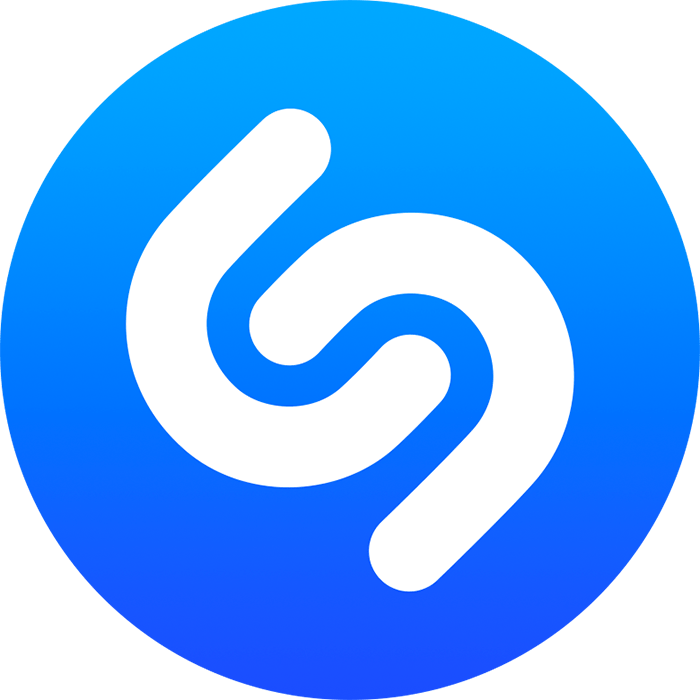
Шазам – полезное приложение, с помощью которого можно легко узнать воспроизводимую песню. Этот софт весьма популярен среди пользователей, которые не только любят слушать музыку, но и всегда хотят знать имя исполнителя и название трека. Владея этой информацией, можно легко найти и скачать или купить понравившуюся песню.
Пользуемся Шазам на смартфоне
Shazam способен буквально за несколько секунд определить, что за песня звучит на радио, в фильме, рекламном ролике или с любого другого источника, когда отсутствует прямая возможность просмотра основных сведений. Это главная, но далеко не единственная функция приложения, и ниже речь пойдет о его мобильной версии, предназначенной для ОС Android.
Шаг 1: Установка
Как и любой сторонний софт для Андроид, найти и установить Шазам можно из Play Маркета – фирменного магазина Google. Делается это довольно легко.
- Запустите Плей Маркет и тапните по поисковой строке.
- Начните вводить название искомого приложения – Shazam. Закончив ввод, нажмите кнопку поиска на клавиатуре или выберите первую подсказку под полем поиска.
- Оказавшись на странице приложения, нажмите «Установить». Дождавшись завершения процесса инсталляции, вы сможете запустить Шазам, нажав по кнопке «Открыть». Это же можно сделать и с меню или главного экрана, на котором появится ярлык для быстрого доступа.



Шаг 2: Авторизация и настройка
Прежде чем приступить к использованию Shazam, рекомендуем выполнить несколько простых манипуляций. В дальнейшем это позволит ощутимо облегчить и автоматизировать работу.
- Запустив приложение, нажмите по иконке «Мой Shazam», расположенной в левом верхнем углу главного окна.
- Нажмите кнопку «Войти» — это необходимо для того, чтобы все ваши будущие «шазамы» куда-то сохранялись. Собственно, созданный профиль будет хранить историю распознанных вами треков, что со временем превратится в хорошую базу для рекомендаций, о которых мы расскажем позже.
- На выбор предоставляется два варианта авторизации – это вход через Facebook и привязка адреса электронной почты. Мы выберем второй вариант.
- В первое поле следует ввести почтовый ящик, во второе – имя или псевдоним (по желанию). Сделав это, нажмите «Далее».
- На указанный вами почтовый ящик придет письмо от сервиса, в нем будет ссылка для авторизации приложения. Откройте установленный на смартфоне клиент электронной почты, найдите там письмо от Шазам и откройте его.
- Нажмите кнопку-ссылку «Авторизовать», а затем во всплывающем окне-запросе выберите «Shazam», и, если хотите, нажмите «Всегда», хотя это и не обязательно.
- Указанный вами адрес электронной почты будет подтвержден, а вместе с этим автоматически выполнится вход в Шазам.

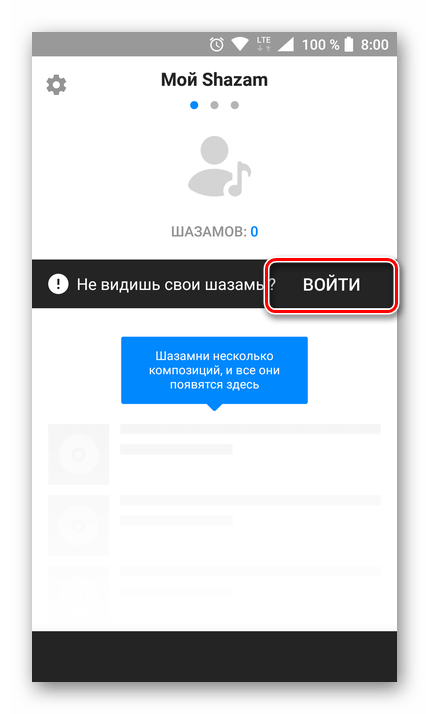
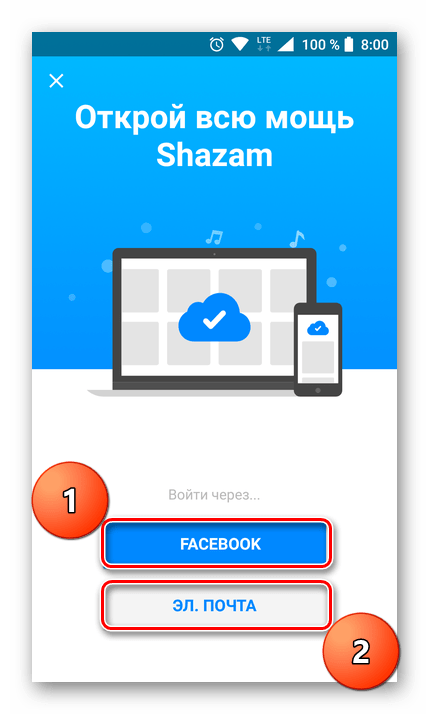
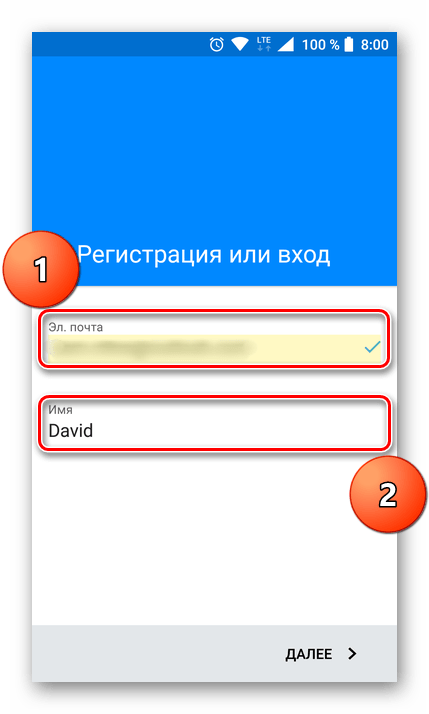
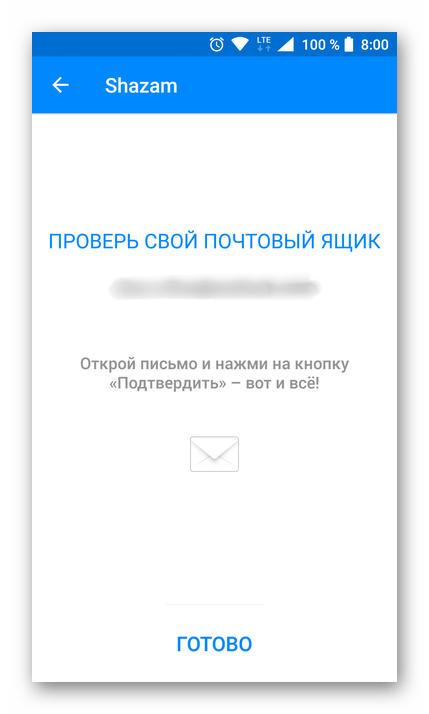

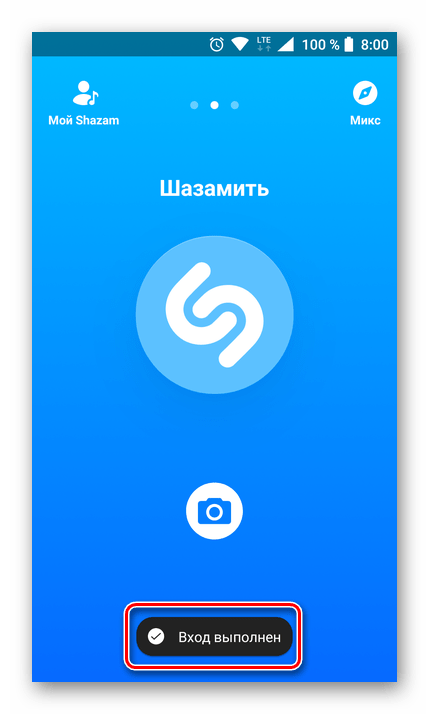
Закончив с авторизацией, можно смело приступать к использованию приложения и «зашазамить» свой первый трек.
Шаг 3: Распознавание музыки
Самое время воспользоваться основной функцией Shazam – распознаванию музыки. Необходимая для этих целей кнопка занимает большую часть главного окна, поэтому ошибиться здесь вряд ли получиться. Итак, запускаем воспроизведение песни, которую требуется распознать, и приступаем.

- Нажмите по круглой кнопке «Шазамить», выполненной в виде логотипа рассматриваемого сервиса. Если вы делаете это первый раз, потребуется разрешить Shazam использовать микрофон – для этого во всплывающем окне нажмите по соответствующей кнопке.
- Приложение начнет «слушать» воспроизводимую музыку через встроенный в мобильное устройство микрофон. Рекомендуем поднести его поближе к источнику звука либо добавить громкость (если такая возможность имеется).
- Спустя несколько секунд песня будет распознана – Шазам покажет имя исполнителя и название трека. Ниже будет указано количество «шазамов», то есть то, сколько раз эту песню распознавали другие пользователи.


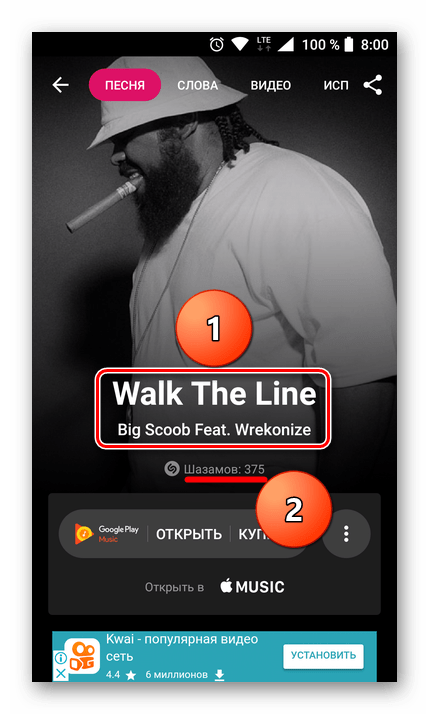
Непосредственно из главного окна приложения можно прослушать музыкальную композицию (ее фрагмент). Дополнительно имеется возможность открыть и купить ее в Google Music. Если на вашем устройстве установлено Apple Music, то прослушать распознанный трек можно и через него.
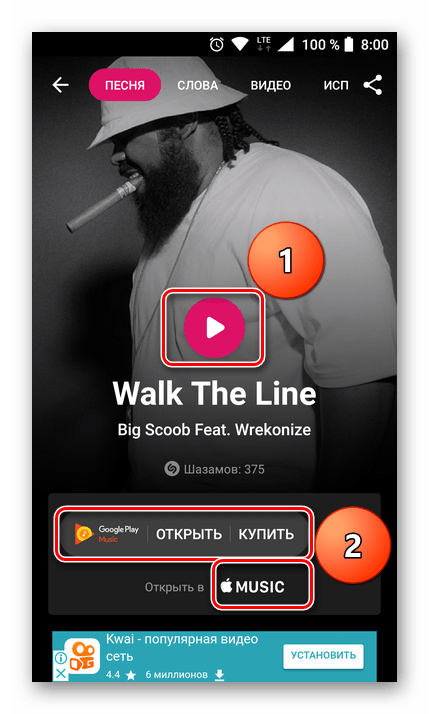
По нажатию соответствующей кнопки будет открыта страница альбома, включающего эту песню.
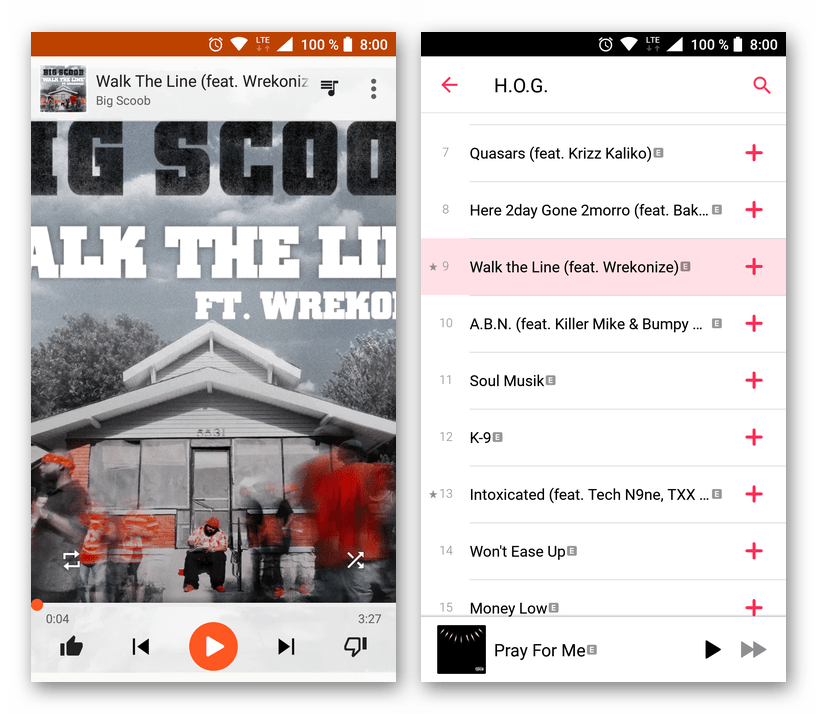
Непосредственно после распознавания трека в Shazam, его главный экран будет раздел на пять вкладок. В них представлены дополнительные сведения об исполнителе и песне, ее текст, похожие треки, клип или видеоролик, есть список похожих артистов. Для переключения между этими разделами можно использовать горизонтальные свайпы по экрану или же просто тапать по нужному пункту в верхней области экрана. Рассмотрим содержимое каждой из вкладок подробнее.
- В главном окне, непосредственно под названием распознанного трека, есть небольшая кнопка (вертикальное троеточие внутри круга), нажатие на которую позволяет удалить только что зашазамленный трек из общего списка шазамов. В редких случаях такая возможность может оказаться весьма полезной. Например, если вы не хотите «портить» потенциальные рекомендации.
- Чтобы просмотреть текст песни, перейдите на вкладку «Слова». Под фрагментом первой строчки нажмите кнопку «Полный текст». Для пролистывания просто свайпайте пальцем в направлении снизу вверх, хотя приложение умеет и самостоятельно пролистывать текст в соответствии с ходом воспроизведения песни (при условии, что она еще играет).
- Во вкладке «Видео» можно посмотреть клип на распознанную музыкальную композицию. Если на песню есть официальный видеоролик, Shazam покажет именно его. Если же клипа нет, придется довольствоваться Lyric Video или видеозаписью, созданной кем-то из пользователей YouTube.
- Следующая вкладка – «Исполнитель». Оказавшись в ней, вы можете ознакомиться с «Топ песнями» автора распознанной вами композиции, каждую из них можно будет прослушать. Нажатие кнопки «Больше» откроет страницу с более подробными сведениями об исполнителе, где будут показаны его хиты, количество подписчиков и другая интересная информация.
- Если вы хотите узнать о других музыкальных исполнителях, работающих в том же или схожем жанре, что и распознанный вами трек, переключитесь на вкладку «Похожие». Как и в предыдущем разделе приложения, здесь тоже можно воспроизвести любую композицию из списка, а можно просто нажать «Играть все» и насладиться прослушиванием.
- Расположенный в правом верхнем углу значок хорошо знаком всем пользователям мобильных устройств. Он позволяет поделиться «шазамом» — рассказать, какую песню вы распознали посредством Shazam. Здесь ничего объяснять не нужно.
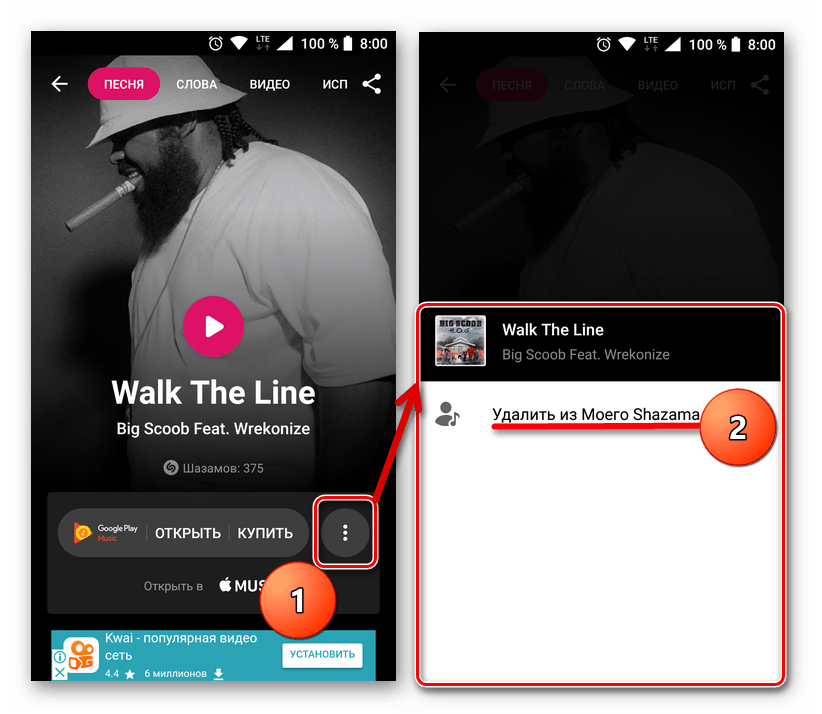
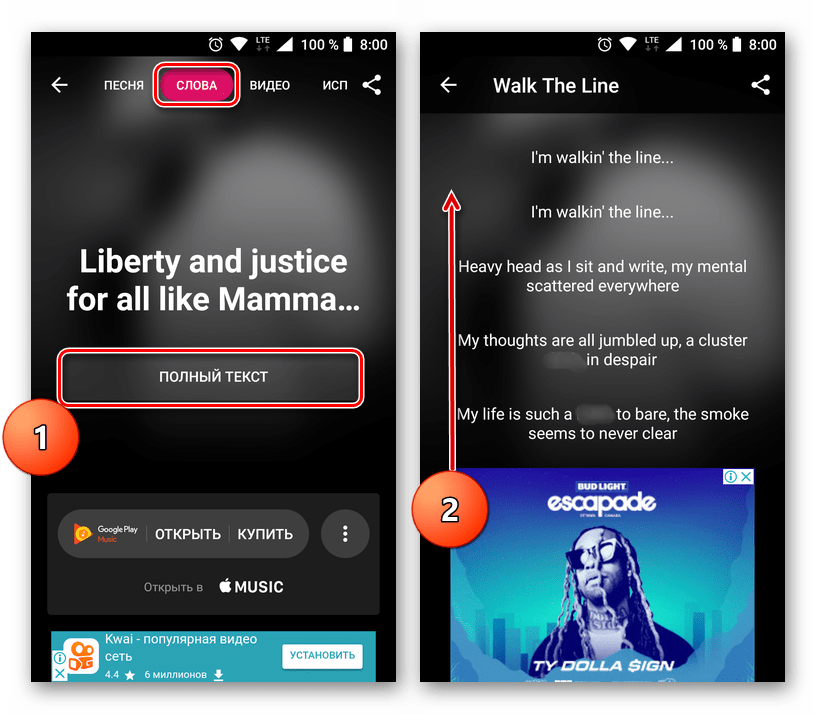


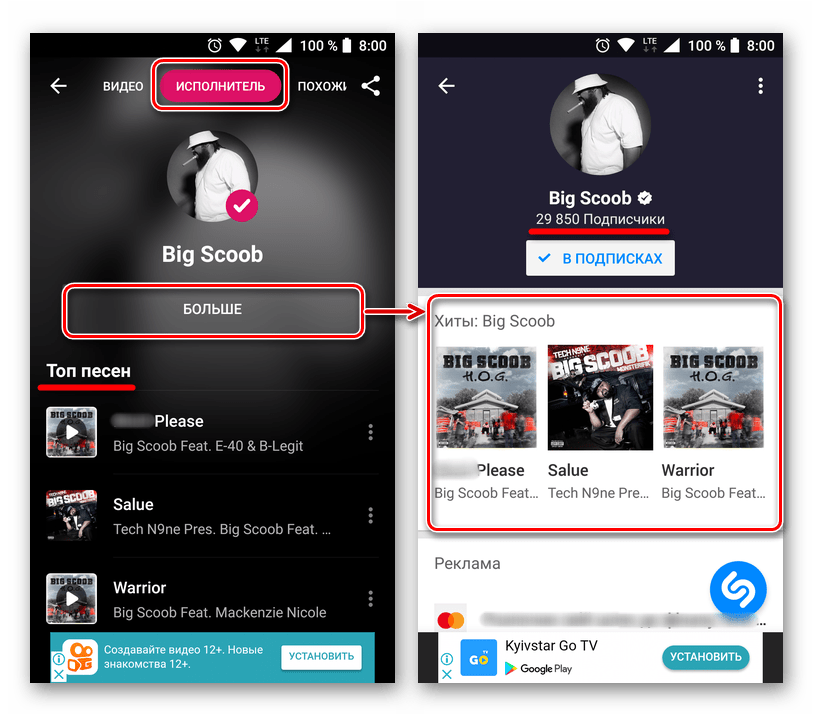
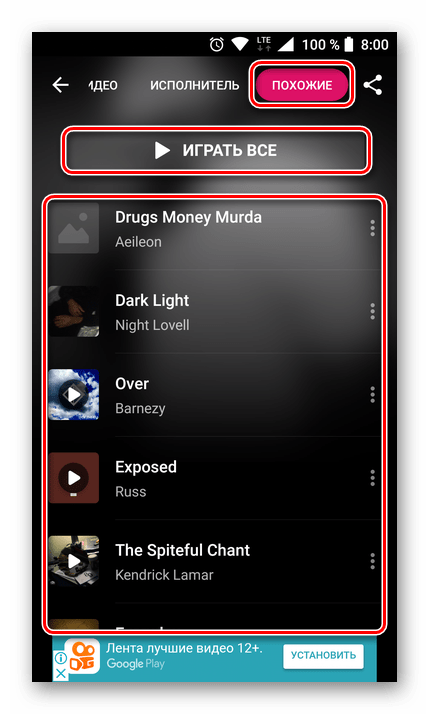
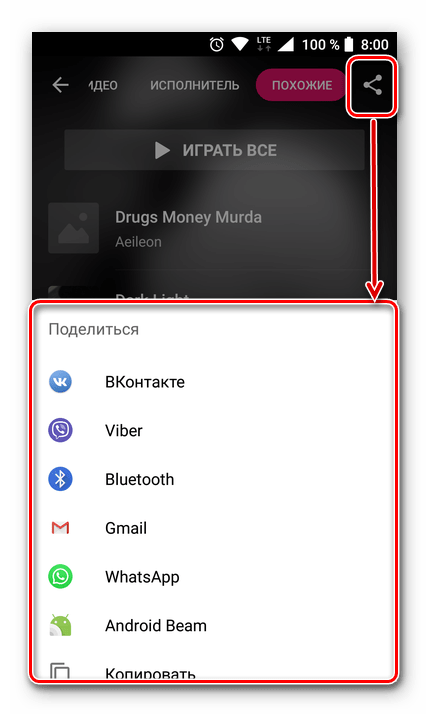
Вот, собственно, и все дополнительные возможности приложения. Если умело их использовать, можно не только знать, что за музыка где-то играет в данный момент, но и быстро находить похожие треки, слушать их, читать текст и смотреть клипы.
Далее расскажем о том, как можно сделать использование Shazam более быстрым, и удобным, упростив доступ к возможности распознавания музыки.
Шаг 4: Автоматизация основной функции
Запуск приложения, нажатие кнопки «Шазамить» и последующее ожидание занимают некоторое время. Да, в идеальных условиях это считанные секунды, но ведь на то, чтобы разблокировать устройство, найти Shazam на одном из экранов или в основном меню тоже требуется время. Добавим к этому и очевидный факт того, что смартфоны на Android не всегда работают стабильно и быстро. Вот и получается, что при наихудшем исходе можно попросту не успеть «зашазамить» понравившийся трек. Благо, сообразительные разработчики приложения придумали, как все ускорить.
Шазам можно настроить на автоматическое распознавание музыки непосредственно после запуска, то есть без необходимости нажатия кнопки «Шазамить». Делается это следующим образом:
- Сначала необходимо нажать на кнопку «Мой Shazam», расположенную в левом верхнем углу главного экрана.
- Оказавшись на странице своего профиля, нажмите на иконку в виде шестеренки, которая тоже расположена в левом верхнем углу.
- Найдите пункт «Шазамить при запуске» и переведите тумблер справа от него в активное положение.

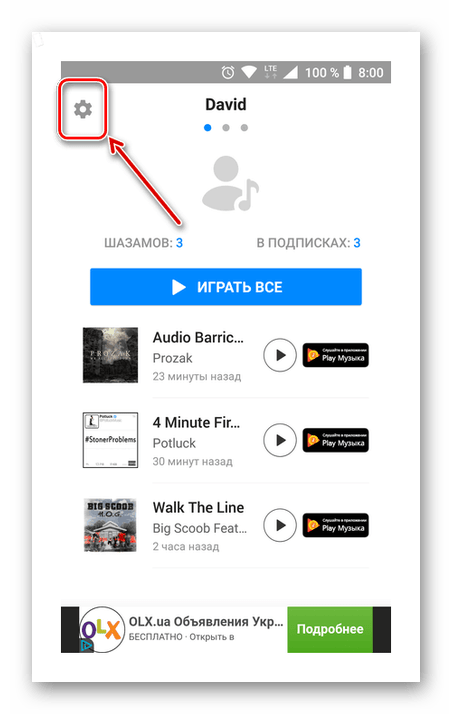
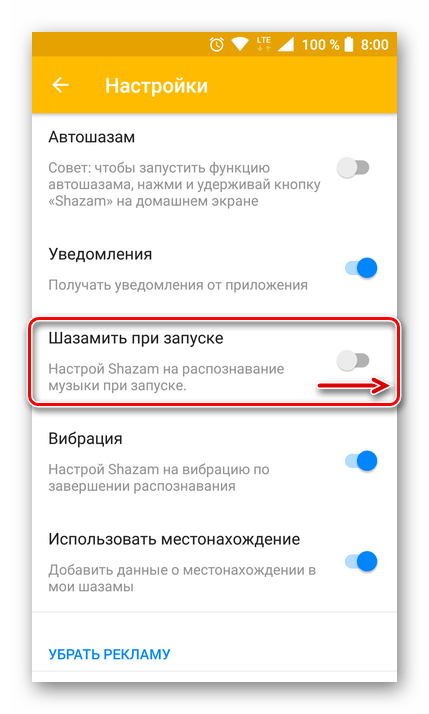
После выполнения этих простых действий распознавание музыки будет начинаться сразу после запуска Shazam, что позволит вам сэкономить драгоценные секунды.
Если же этой небольшой экономии времени вам недостаточно, можно заставить Шазам работать постоянно, распознавая всю воспроизводимую музыку. Правда, стоит понимать, что это не только ощутимо повысит расход батареи, но и затронет вашего внутреннего параноика (если таковой имеется) – приложение всегда будет слушать не только музыку, но и вас. Итак, для включения «Автошазама» выполните следующее.
- Проделайте шаги 1-2 из описанной выше инструкции, чтобы перейти к разделу «Настроек» Shazam.
- Найдите там пункт «Автошазам» и активируйте расположенный напротив него переключатель. Возможно, дополнительно потребуется подтвердить свои действия, нажав по кнопке «Включить» во всплывающем окне.
- С этого момента приложение постоянно будет работать в фоне, распознавая звучащую вокруг музыку. Просмотреть список распознанных треков можно в уже знакомом нам разделе «Мой Shazam».

К слову, совсем не обязательно позволять Шазаму работать непрерывно. Вы можете сами определять, когда это необходимо, и включать «Автошазам» только во время прослушивания музыки. Тем более что для этого даже не потребуется запускать приложение. Кнопку активации/деактивации рассматриваемой нами функции можно добавить в панель уведомлений (шторку) для быстрого доступа и включать ее точно так же, как вы включаете интернет или Bluetooth.
- Свайпом сверху вниз вдоль экрана полностью разверните панель уведомлений. Найдите и нажмите небольшой значок карандаша, расположенный справа от иконки профиля.
- Будет активирован режим редактирования элементов, в котором вы сможете не только изменить порядок расположения всех значков в шторке, но и добавить новые.
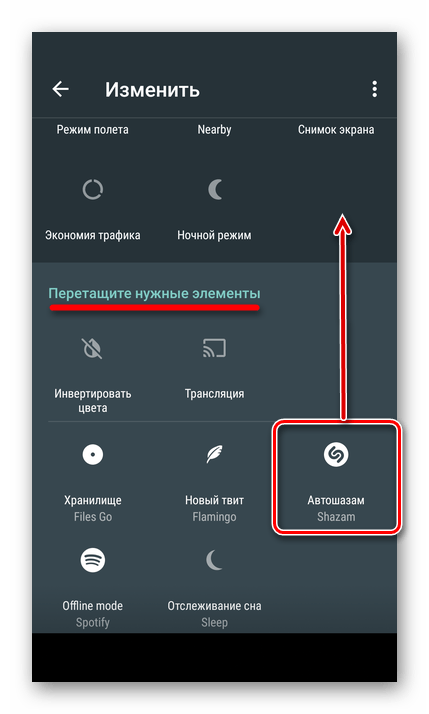
В нижней области «Перетащите нужные элементы» найдите иконку «Автошазам Shazam», нажмите по ней и, не отпуская пальца, перетащите ее в удобное место на панели уведомлений. При желании это расположение можно будет изменить, повторно включив режим редактирования.
- Теперь вы можете легко управлять режимом активности «Автошазама», просто включая или выключая его, когда нужно. К слову, сделать это можно и с экрана блокировки.
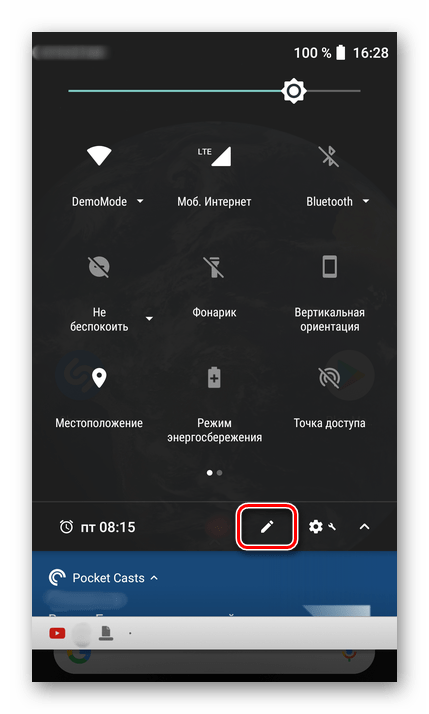

На этом перечень основных возможностей Шазам заканчивается. Но, как и было сказано в самом начале статьи, приложение умеет не только распознавать музыку. Ниже кратко рассмотрим то, что еще можно делать с его помощью.
Шаг 5: Использование плеера и рекомендации
Далеко не все знают о том, что Shazam умеет не только распознавать музыку, но и воспроизводить ее. Его вполне можно использоваться в качестве «умного» плеера, работающего примерно по тому же принципу, что и популярные стриминговые сервисы, правда, с некоторыми ограничениями. Помимо этого, Шазам может и просто проигрывать ранее распознанные треки, но обо всем по порядку.
Примечание: В связи с законом об авторском праве, Shazam позволяет прослушивать только 30-секундные фрагменты песен. Если вы пользуетесь Google Play Музыкой, то сможете прямо из приложения перейти к полной версии трека и прослушать его. Кроме того, понравившуюся композицию всегда можно купить.
- Итак, чтобы обучить плеер Shazam и заставить его играть вашу любимую музыку, для начала из главного экрана перейдите в раздел «Микс». Соответствующая кнопка выполнена в виде компаса и расположена в правом верхнем углу.
- Нажмите кнопку «Поехали», чтобы перейти к предварительной настройке.
- Приложение сразу же попросит вас «рассказать» о любимых музыкальных жанрах. Укажите таковые, тапая по кнопкам с их наименованием. Выбрав несколько предпочтительных направлений, нажмите кнопку «Продолжить», расположенную внизу экрана.
- Теперь аналогичным образом отметьте исполнителей и группы, представляющие каждый из жанров, отмеченных вами на предыдущем этапе. Листайте список слева направо, чтобы найти своих любимых представителей того или иного музыкального направления, и выбирайте их тапом. Для перехода к следующим жанрам листайте экран сверху вниз. Отметив достаточное количество артистов, нажимайте расположенную внизу кнопку «Готово».
- Уже через мгновение Shazam сгенерирует первый плейлист, который будет называться «Ваш ежедневный микс». Пролистывая изображение на экране снизу вверх, вы увидите и несколько других списков, основанных на ваших музыкальных предпочтениях. В их числе будет жанровые подборки, песни конкретных артистов, а также несколько видеоклипов. Как минимум один из составленных приложением плейлистов будет включать в себя новинки.
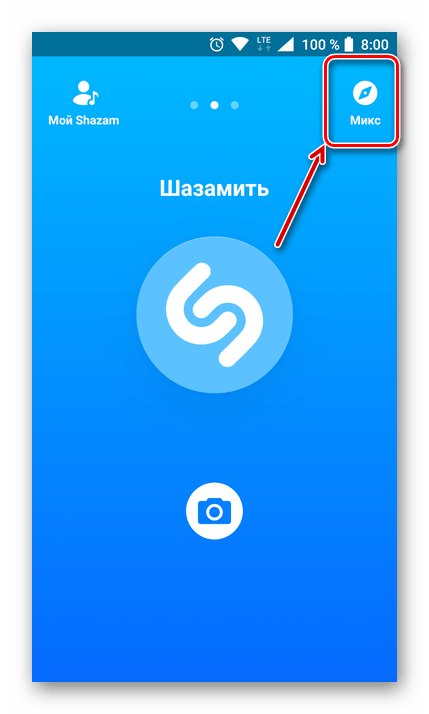

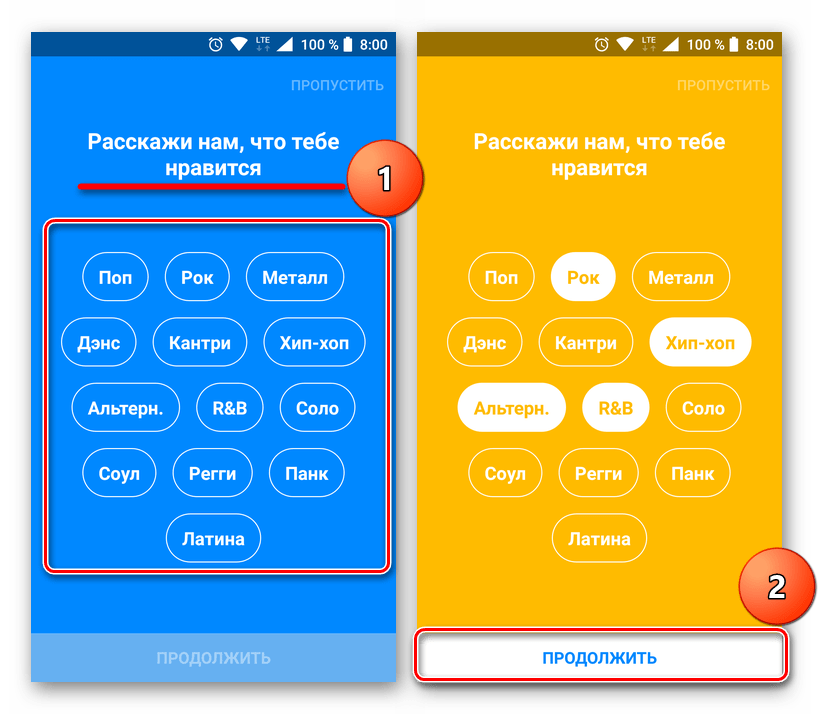

Вот так просто можно превратить Шазам в плеер, предлагающий к прослушиванию музыку тех исполнителей и жанров, которые вам действительно нравятся. Помимо этого, в автоматически сгенерированных списках воспроизведения, вероятнее всего, будут и неизвестные треки, которые наверняка должны вам понравится.
Примечание: Ограничение в 30 секунд воспроизведения не распространяется на клипы, так как приложение берет их из свободного доступа на YouTube.
Если же вы довольно активно «шазамите» треки или просто хотите послушать то, что распознавали с помощью Shazam, достаточно выполнить два простых действия:
- Запустите приложение и перейдите к разделу «Мой Shazam», тапнув по одноименной кнопке в левом верхнем углу экрана.
- Оказавшись на странице своего профиля, нажмите «Играть все».
- Вам будет предложено подключить к Шазаму аккаунт Spotify. Если вы пользуетесь данным стриминговым сервисом, рекомендуем его авторизовать, нажав соответствующую кнопку во всплывающем окне. После привязки аккаунта «зашазамленные» треки будут добавляться в плейлисты Спотифай.

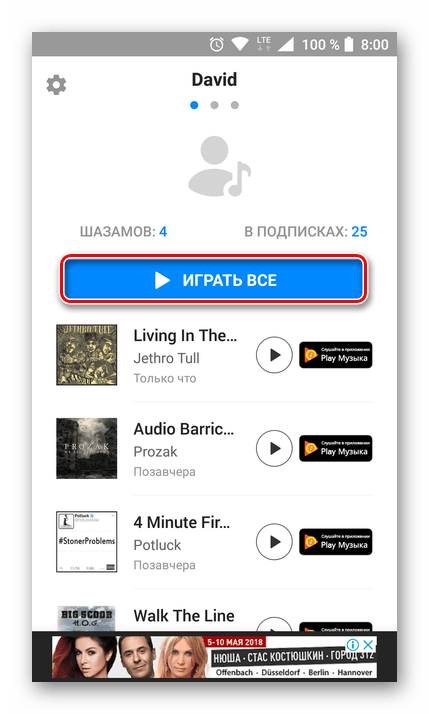
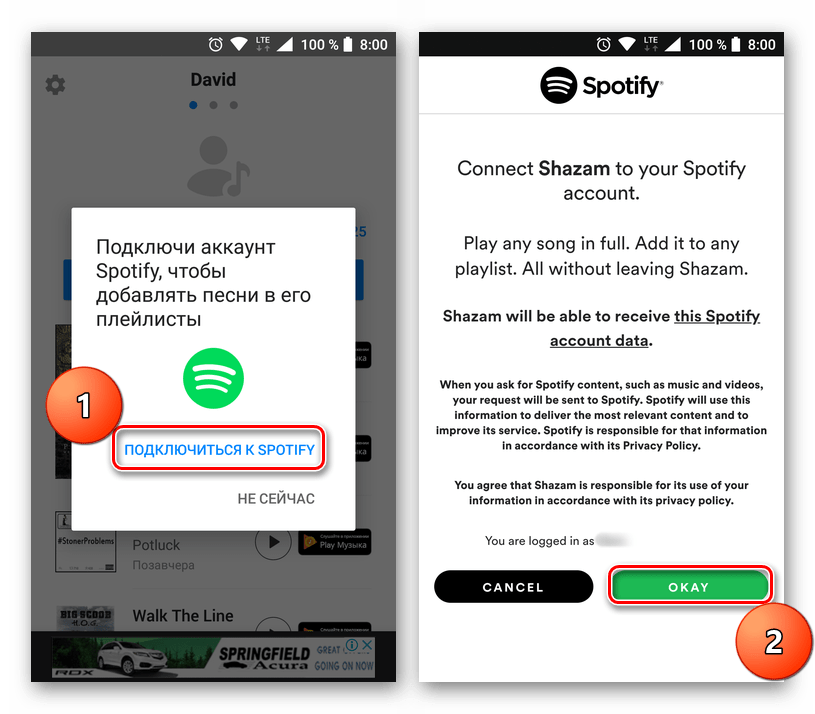
В противном случае просто нажмите «Не сейчас», после чего сразу же запустится воспроизведение ранее распознанных вами песен.
Встроенный в Shazam плеер прост и удобен в использовании, содержит необходимый минимум элементов управления. Кроме того, в нем можно оценивать музыкальные композиции, нажимая «Нравится» (палец вверх) или «Не нравится» (палец вниз) – это улучшит будущие рекомендации.
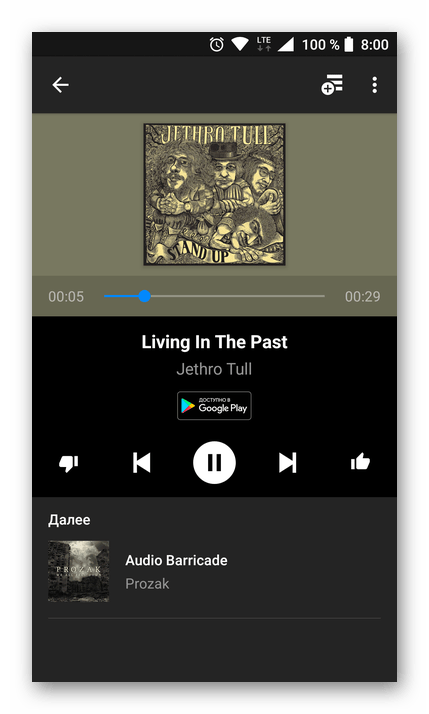
Конечно, далеко не всех устроит то, что песни проигрываются всего по 30 секунд, но для ознакомления и оценки этого достаточно. Для полноценного же скачивания и прослушивания музыки лучше использовать специализированные приложения.
Читайте также:
Музыкальные плееры для Android
Приложения для скачивания музыки на смартфон
Заключение
На этом можно смело закончить рассмотрение всех возможностей Шазам и того, как их использовать в полной мере. Казалось бы, простое приложение для распознавания песен, на самом деле представляет собой нечто значительно большее – это и умный, пусть и немного ограниченный, плеер с рекомендациями, и источник информации об артисте и его произведениях, а также эффективное средство поиска новой музыки. Надеемся, эта статья оказалась полезной и интересной для вас.

Опишите, что у вас не получилось.
Наши специалисты постараются ответить максимально быстро.
Часто бывают такие ситуации, когда случайно попадаешь на красивый трек в Инстаграм, не знаешь кто поет, но очень хочется узнать имя исполнителя и сохранить для себя? Решение есть. Не нужно обращаться к владельцу опубликованного видео и ждать ответа. Все можно сделать при помощи хитрой программы, которая без лишних вопросов поможет каждому желающему. Расскажем, как включить Шазам и Инстаграм одновременно на мобильном гаджете и принципах работы приложения.
Shazam приложение для телефона: принцип работы
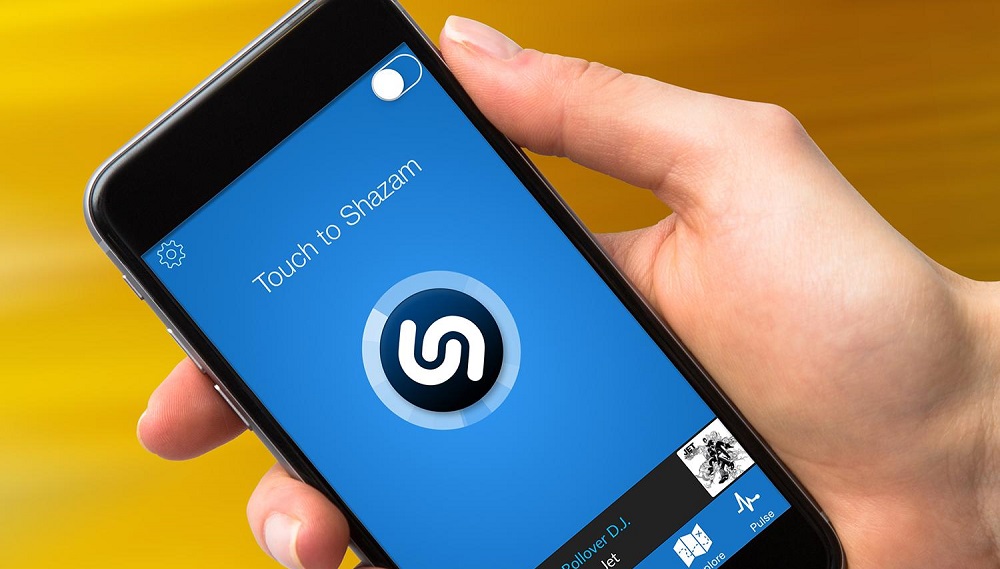
Auto Shazam – мобильное приложение, предназначенное для обработки аудио потоков. Программа распознает любой трек из видеоролика по короткому фрагменту, обрабатывает, находит и выдает всю доступную информацию о песне.
В список обработанных данных входит:
- текст из песни;
- биография автора и исполнителя;
- ссылка на ресурсы для покупки и прослушивания трека;
- ссылка на YouTube (если на хостинг залит трек).
Сервис предоставляет возможность быстро поделиться найденной информацией с друзьями в соцсетях через активные кнопки.
Работает программа просто, для ее запуска не нужно никаких дополнительных ресурсов и гарнитуры. После установки Shazam на мобильное устройство, достаточно записать на микрофон небольшой отрывок песни и запустить распознавание нажатием одной кнопки. На этом примере, детально рассмотрим, как установить и распознать музыку из видео в Инстаграме.
Как запустить приложение для Инстаграм на телефоне
Чтобы использовать Шазам на мобильном гаджете, его необходимо вначале скачать. Установка происходит очень быстро, приложение предоставляется бесплатно для любой модели мобильного устройства.
Технические требования
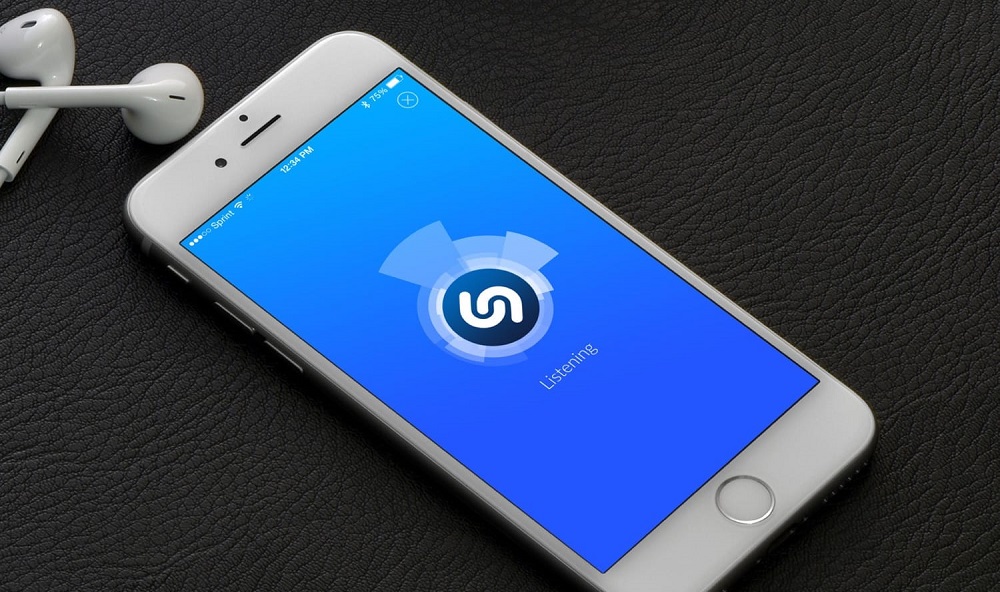
Скачать Шазам можно на смартфон, айфон и компьютер. Перед установкой на мобильное устройство необходимо проверить совместимость. На сегодняшний день существуют такие требования:
- Shazam для iPhone версии 4 и выше;
- Shazam для Android версии 4.1 и выше.
Лицензия бесплатная, размер приложения зависит от ресурса, с которого происходит установка и модели мобильного гаджета. Проводить безопасную установку рекомендуется с официальных ресурсов разработчика или магазинов приложений: Play Market и App Store.
Обратите внимание! Устройства на платформе MIPS не поддерживаются. Доступ к функциональным возможностям зависит от геолокации, а также версии устройства.
Установка
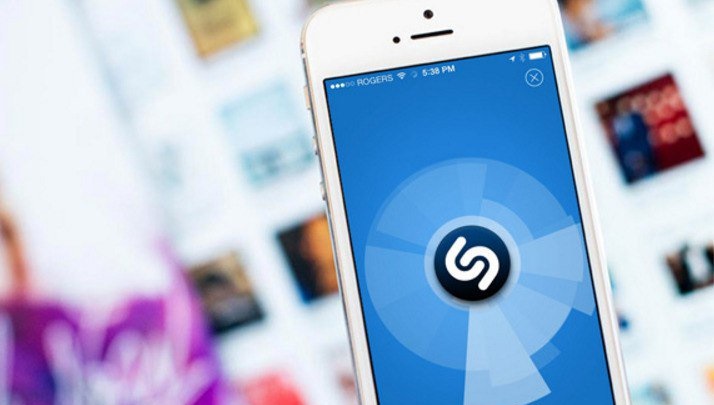
Весь процесс запуска, регистрации и настройки сервиса на современном гаджете происходит в несколько простых шагов:
- Откройте официальный магазин приложений, авторизуйтесь при помощи своего e-mail, если у вас нет учетной записи, зарегистрируйте.
- Зайдите в магазин, в поиске впишите Shazam.
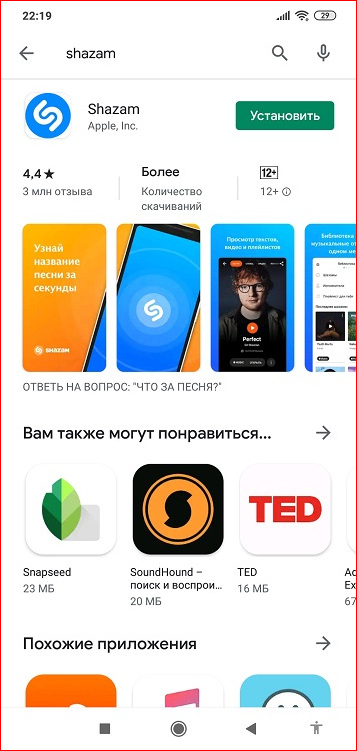
- Посмотрите в выдаче результат, найдите иконку приложения, нажмите кнопку «Установить».
- После установки, на экране устройства должна появится иконка приложения, двойным кликом запустить окончательную распаковку на устройстве.
Шазам автоматически завершит процесс установки, подберет по умолчанию корректные настройки. Все готово, приложение можно использовать.
Регистрация и настройка автошазама
После установки сразу переходим к детальным настройкам и регистрации в приложении. Эти простые действия не отнимут много времени, зато пользоваться автошазамом станет намного комфортней.
- Откройте приложение через установленную иконку, в главном интерфейсе в верхнем левом углу расположена иконка «Мой Shazam», кликните по ней.
- Кнопка «Войти» и создаем собственный профиль, который даст возможность сохранять всю историю поиска распознанных песен, создать собственную базу рекомендаций.
- Авторизация на выбор пользователя посредством e-mail или аккаунта Facebook.
- После авторизации, необходимо будет подтвердить свою персону, простой верификацией, перейти по активной ссылке, которую приложения вышлет на e-mail.
После авторизации и подтверждения, включенное приложение открывает широкий функционал к использованию бесплатно.
Запуск распознавания музыки

Пришло время ознакомиться с пошаговой инструкцией, как шазамить и найти музыку из видео, запустить распознавание и сохранение. Самая важная кнопка занимает практически весь экран приложения, ее трудно не заметить. Как происходит процесс:
- Открываем приложение, нажимаем на заметную кнопку «Шазамить». При первом использовании сервиса, он запросит доступ к использованию микрофона на устройстве, кликаем «Разрешить».
- После запуска, программа сразу начинает «слушать» музыку, которую включите для распознавания. Если трек проигрывается на мобильном гаджете, например из Инстаграм, увеличьте громкость для лучшего восприятия. Если музыка из другого источника, рекомендуется поднести мобильник поближе к источнику звука.
- В момент работы, на главном экране будет надпись «Слушаем», в это время Шазам будет искать всю информацию по заданному треку.
- Как только результат будет готов, обычно через 3-5 секунд Shazam выведет на дисплей все данные: имя певца, название трека, даже количество шазамов (сколько раз другие юзеры запускали распознавание трека).
- Вся собранная информация сохраняется в разделе «Библиотека» непосредственно в самом сервисе, что очень удобно и дает быстро находить все результаты.
Прослушать фрагмент песни можно сразу в главном окне. Дополнительно сервис показывает все доступные ресурсы, где можно купить трек, послушать или скачать на свое устройство.
Важная информация! Приложение Shazam не занимает много места на мобильном гаджете, но расходует зарядку и мобильный трафик, это стоит учитывать.
Как шазамить музыку с Instagram

Нашли красивый трек в Инстаграм и не знаете, кто исполнитель? Проще простого шазамить музыку через приложение в Инсте. Пошаговый гайд как включить Шазам и Инстаграм одновременно:
- Запустить Автошазам на гаджете, для этого нужно зажать большую центральную кнопку, на несколько секунд.
- После запуска на главном экране вверху должна активироваться красная панель, это знак, что Шазам начал слушать аудио.
- Зайти в Instagram, найти пост с понравившейся песней или видео, включить прослушивание.
- Как только программа распознает музыку, так сразу на дисплей выйдет уведомление «Новая находка распознана». Все распознанные треки можно просмотреть в «Библиотеке» самого сервиса.
Таким образом можно узнать всю информацию о понравившихся песнях, распознать исполнителя, поделиться находкой с друзьями в соцсетях. Функцию Автошазам легко использовать на всех доступных ресурсах: YouTube, Instagram, Facebook, Одноклассники и Вк. Нет никаких ограничений для распознавания музыки через сторонние ресурсы, например радио и Тв.
Многие считают, что с помощью приложения Shazam можно распознавать музыку только с внешних источников звука. Однако вы можете шазамить музыку и со своего телефона. Для этого во время воспроизведения музыки микрофон вашего устройства должен быть активен. О том, как этого добиться, читайте ниже.
Содержание статьи
- 1 Как шазамить музыку со своего телефона
- 1.1 Советы
- 2 Как шазамить музыку с Инстаграма
- 3 Смотрите похожее
Как шазамить музыку со своего телефона
Если приложение Шазам у вас до сих пор не установлено, вы можете скачать его по одной из ссылок ниже:
Шаг 1: Откройте приложение Shazam на своём устройстве. Оно должно работать в фоновом режиме ещё до того, как вы включите песню.
Шаг 2: Теперь откройте своё приложение с музыкой, выберите нужный трек и включите его. К примеру, мы использовали приложение BOOM.
Шаг 3: Переключитесь на приложение Shazam и нажмите большую кнопку в центре экрана. Спустя пару секунд на экране должен появиться результат.

Шаг 4: Если у вас есть аудиофайл с несколькими песнями сразу, вы можете нажимать кнопку распознавания Шазам каждый раз, когда начинает играть новая песня.
Шаг 5: Вы можете просмотреть информацию обо всех распознанных песнях прямо в приложении на вкладке Библиотека. Здесь же треки можно и купить в различных сервисах.

Советы
- Если приложение не может распознать песню, сделайте громкость побольше.
- Также можно использовать наушники. Включите песню и поднесите наушник к микрофону устройства. Этот способ особенно полезен, если вы находитесь в шумной обстановке.
Как шазамить музыку с Инстаграма
Услышали отличную песню в сторис кого-то из друзей в Инстаграме, но никак не можете её найти? Конечно, вы всегда можете спросить про трек у автора истории или поста, но зачем ждать ответа? Тем более, отвечать станут не все.
Вы можете шазамить музыку в Инстаграме. Ниже мы расскажем, как это делается.
Шаг 1: Для начала откройте приложение Shazam и зажмите большую кнопку в центре, чтобы включить функцию Автошазам.
Шаг 2: Откройте Инстаграм. Вы увидите красную панель вверху экрана. Это значит, что Шазам слушает аудио с устройства и вокруг вас. Откройте историю или пост с нужной вам песней.
Шаг 3: Когда Шазам распознает песню, вы получите уведомление с её названием. Позже все обнаруженные песни вы сможете просмотреть в самом приложении.

Кстати, метод с функцией Автошазам работает не только с инстаграмом, но и с другими приложениями. Однако учтите, что функция может быстрее расходовать зарядку и трафик мобильного интернета.
На этом всё. Теперь вы знаете, как шазамить музыку со своего телефона, инстаграма и других приложений. Надеемся, данная инструкция была вам полезной.
Не пропускайте новости Apple – подписывайтесь на наш Telegram-канал, а также на YouTube-канал.

Пишу новости, инструкции, сравнения, обзоры и переводы статей из зарубежных изданий. Совмещаю хобби и работу, являюсь поклонником техники Apple, а также интересуюсь последними новостями в мире технологий.
Высшее образование по специальности «Межязыковые коммуникации и журналистика».
Смотрите похожее
материал сайта it-here.ru
